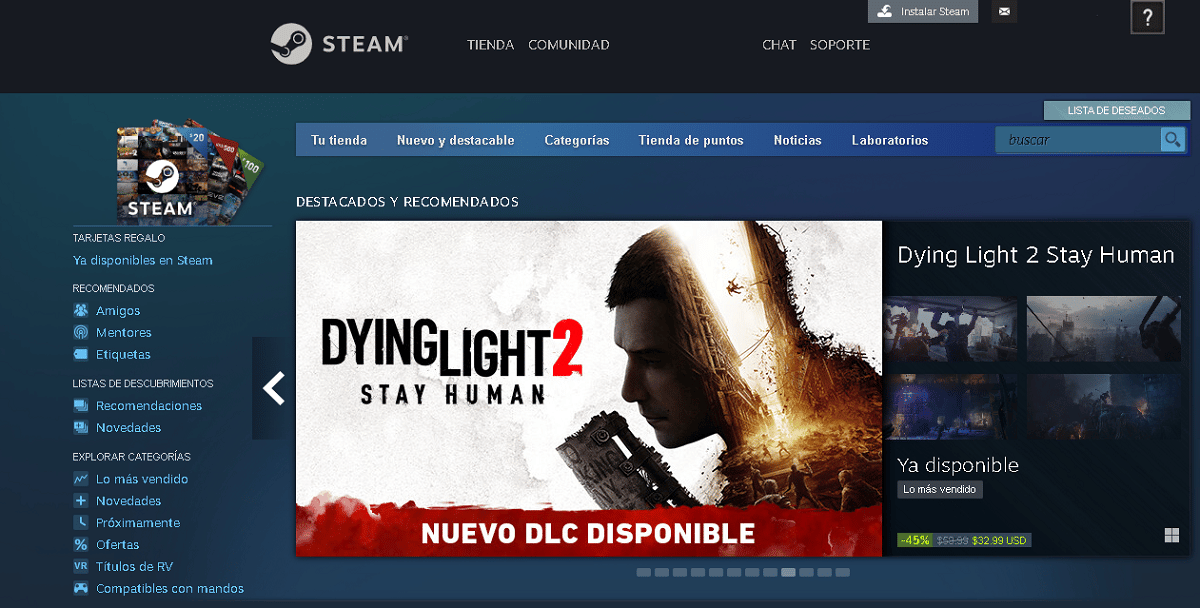
Steam für Android ist eine neue Anwendung und hat die Benutzer damit überraschtauf die Anzahl der Funktionen, die es gewährt. Für den Anfang erlaubt es Ihnen Spielen Sie per Streaming mit nur einem Handy und ohne den Computer benutzen zu müssen.
Bevor Sie jedoch mit der Verwendung der App beginnen, müssen Sie dies tun dass Sie wissen, wie es funktioniert und welche Möglichkeiten es mit sich bringt.
Zum Glück haben wir in diesem Beitrag alle Informationen, die Sie wissen müssen Steam Androide, damit Sie Ihre Lieblingsspiele mit größtmöglichem Komfort genießen können.
Installation und Konfiguration
Der Prozess zum Installieren dieser App ist der gleiche wie bei den anderen Android-Apps, und um sie zu konfigurieren, müssen beim ersten Mal nur einige einfache Schritte ausgeführt werden.
Folgen Sie ihnen unten:
- Gehen Sie auf Ihrem Gerät zum App Store.
- Installieren Sie die App auf Ihrem Android-Handy.
- Geben Sie dann die App ein.
- Auf diese Weise können Sie Beginnen Sie mit der Synchronisierung eines Steam Controllers Oder koppeln Sie einen anderen Controller.
Falls Sie einen anderen Befehl auswählen, führt Sie die App weiter zu den Bluetooth-Einstellungen Ihres Geräts, um Berechtigungen zu erteilen.
Die App beginnt dann mit der Suche nach Ihrem PC über Ihre Heimverbindung.
Wenn Sie den Computer bereits synchronisiert haben, games führt einen Netzwerktest durch, und wenn alles gut geht, gelangen Sie direkt zum Hauptbildschirm der App. Auf diesem Bildschirm sehen Sie drei verschiedene Elemente.
An erster Stelle stehen Ihr Hauptrechner, der gewählte Controller und die Qualität der Verbindung. Zum Verbindungsstatus prüfen, müssen Sie nach einem grünen Häkchen suchen.
Was fehlen wird, ist auf die Schaltfläche zu tippen „Fangen Sie an zu spielen“, um Ihr Streaming auf der Desktop-Version von Steam zu starten.
fang an es zu benutzen
Das Streaming, das Steam für Android durchführt, ist viel einfacher als Sie denken. Zunächst ist es nicht auf das Senden des Smart Device beschränkt alle Inhalte Ihrer App oder das Spiel selbst, sondern sendet jedes Detail darüber, was auf dem Computer getan wird.
In ein paar Worten, Niemand kann den Computer benutzen, während das Spiel läuft, denn wenn der Bildschirm minimiert ist, wird er auf dem Handy sichtbar sein. Wenn Sie das bestmögliche Erlebnis wünschen, verwenden Sie die folgenden Einstellungen:
- Öffnen Sie die Steam-App auf Ihrem Handy.
- Tippen Sie auf die Option „Einstellungen“.
- Wählen Sie dann "Controller-Optionen» und navigieren Sie durch die Konfigurationen der verschiedenen Controller, die Sie verwendet haben.
Falls Sie bestimmte Steuerelemente haben, müssen Sie nur das angezeigte auswählen, um die verschiedenen Titel, die Sie haben, richtig spielen zu können.

Vertraute Benutzeroberfläche und Spiele in hervorragender Qualität
Nach Abschluss der Installation der Anwendung werden Sie feststellen, dass die Benutzeroberfläche der Webversion von Steam ähnelt. Unten finden Sie die Möglichkeit, QR-Codes zu scannen mit dem Ziel, schnell und sicher auf Ihr Konto auf verschiedenen Computern zuzugreifen.
Darüber hinaus können die Spiele, die in den Laden kommen, je nachdem, was Ihnen am besten gefällt, variieren. Das bedeutet, dass basierend auf Ihrem Geschmack, lernt der Steam-Katalog für Android, was Ihre Lieblingskategorien sind.
Ebenso enthält es einen Nachrichten-Tab, mit dem Sie über die Neuigkeiten der Videospiele informiert werden, die auf Steam veröffentlicht werden. Ebenso gibt es eine Abteilung in der Bibliothek, die enthält Vorschaubilder, die Publisher teilen möchten mit den Anhängern.
Auf schnelle Weise können Sie den detaillierten Inhalt des gesamten Shops anzeigen und über die App Einkäufe tätigen.
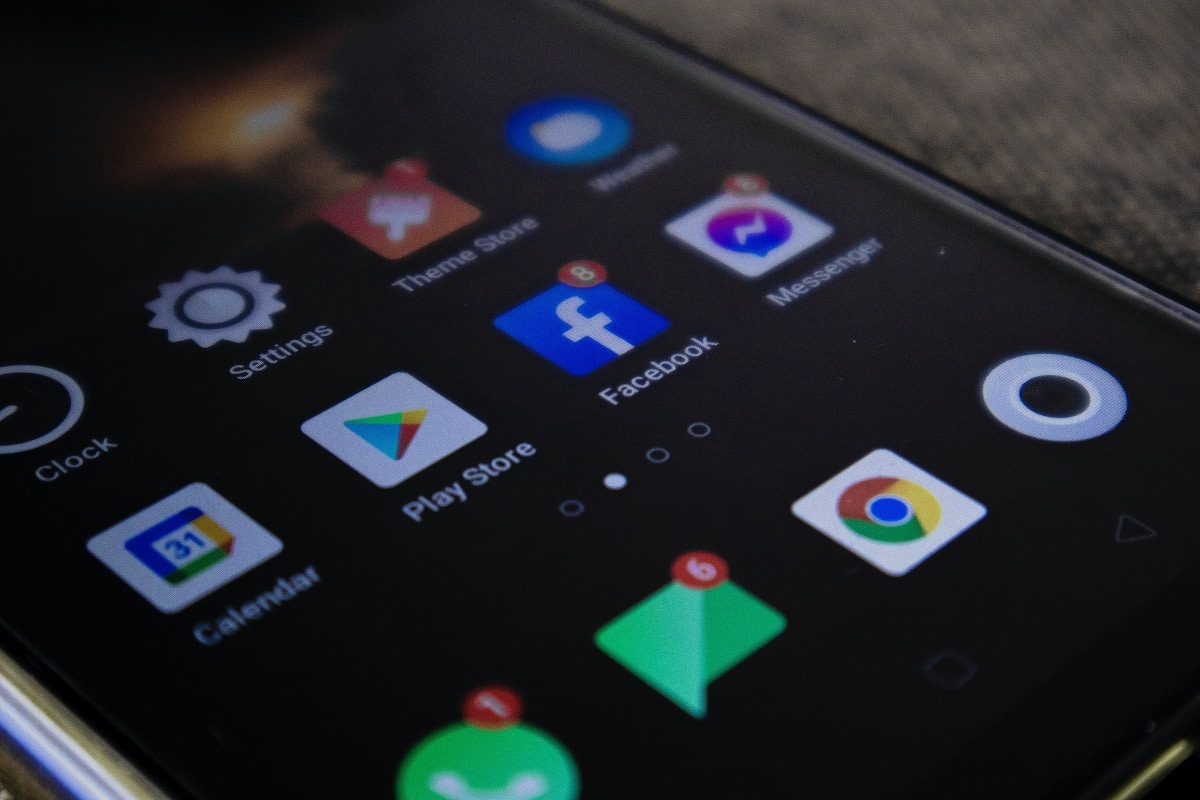
Funktion zum Herunterladen und Aktualisieren
Dank Steam für Android, Sie können Remote-Downloads starten der gewünschten Titel. Darüber hinaus bietet Ihnen die App den Vorteil, die Desktop-Version zu aktualisieren, die Sie auf Ihrem Computer installiert haben.
Um Ihre Titel auf Steam zu aktualisieren, folgen Sie den Anweisungen: Rufen Sie die App von Ihrem Handy aus auf.
- Gehen Sie zum Abschnitt „Parameter“ und dann zu „Downloads“.
- Aktivieren Sie das Kontrollkästchen mit der Meldung „Automatisch aktualisieren".
- Falls Sie automatische Updates deaktivieren möchten, sollten Sie Folgendes tun:
- Gehen Sie in der App selbst zurück zu «Parameter«.
- Wählen Sie dann die Option „Beschränken Sie automatische Updates".
Sie können nun das Intervall festlegen, in dem Steam automatische Updates durchführt. Wenn Sie beispielsweise 12 oder 6 auswählen, bedeutet dies, dass Steam lädt nur Updates herunter zwischen Mitternacht und 6 Uhr morgens in der entsprechenden Zeitzone.
Wenn Sie sich entscheiden, können Sie Kehren Sie Ihre Entscheidung um und sagen Sie es Steam für Android sofort über das „Manager herunterladen".
Auch wenn Sie ein bestimmtes Spiel starten, Updates werden wieder aktiviert, und Sie müssen nichts tun. Wenn Sie möchten, dass alle Titel aktualisiert werden, öffnen Sie einfach jeden von ihnen und warten Sie, bis sie sich von selbst aktualisieren, und Sie können alles von Ihrem Handy aus steuern.